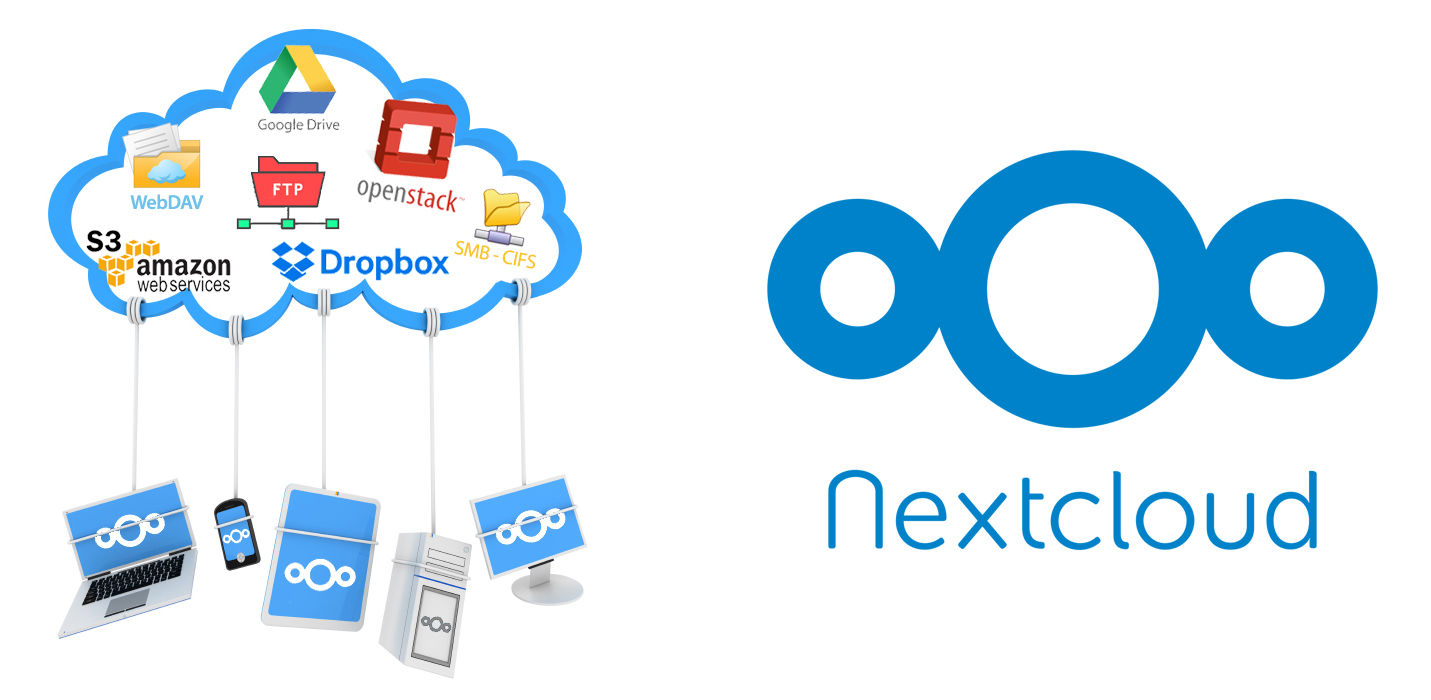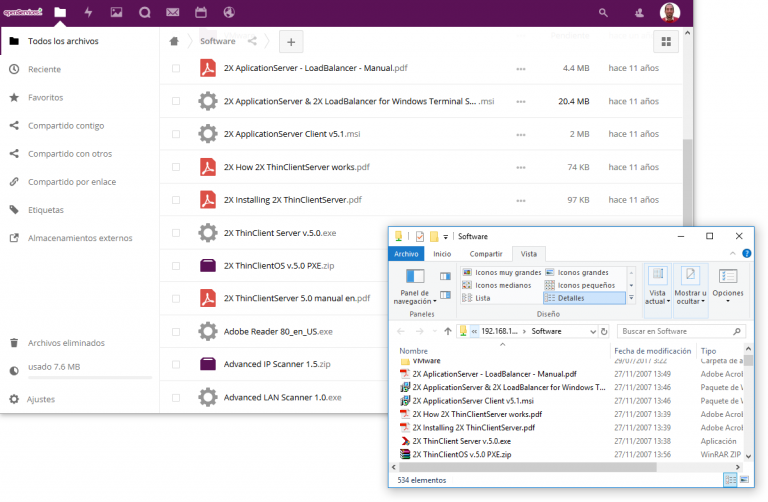保护 FTP 连接 – 安全的 SFTP 或 FTP – 基于 SSL 的 FTP
还行, 如果我们通常使用 FTP 协议,并且我们不希望密码或文件不会在服务器和客户端之间传递未加密, 为此,我们必须启用安全层或 SSL.
不错, 这是一个例子, 与 Ethereal, 首先,我将哼哼一声,检查用户名和密码是否以纯文本形式通过网络传输,以及我们发送的文件 (但你在图片中没有看到它):

我们看到这个, 来自 PC 的 (192.168.0.1) 连接到 FTP 服务器 (192.168.0.2) 并且用户名和密码清晰可见 (用户 1 / Kontraseña), 还行, 现在我们要做的是配置一个安全的 FTP 服务器并通过另一个安全的 FTP 客户端访问它 (两者都免费).
第一件事, 从其官方网站下载服务器和客户端, 是免费的,我们从 这里 在 Downloads (下载) 区域; 我们将使用 FileZilla 服务器和 FileZilla 客户端. 还行, 假设我们将在服务器上安装 FileZilla 服务器,在要连接的 PC 上安装客户端 (这并不奇怪, 不?) 当心, 如果我们在已经启用了 FTP 服务的服务器上安装 FIleZilla 服务器,它将打开卸载该服务器!!

还行, 我们先去服务器, 进行设置, 为此, 必须安装 (我不进行安装,因为它是一个典型的向导), 所以我们打开了 “FileZilla 服务器接口”

1º, 单击 “设置”, 然后我们在左栏中滚动到: “SSL/TLS 设置”, 我们在右侧启用所有检查,以便对连接进行加密, 并单击 “生成新证书…” 创建证书.

还行, 我们填写数据并放置一个 PATH 来保存证书 (安全的地方) 并单击 “生成证书”

单击 OK.

现在在 Server 的主屏幕上, 单击用户图标以生成新的. 点击 “加” 创建它们, 我们给他们设置了一个密码 (我们也启用它) 并且标记 “强制 SSL fot 用户登录”.

现在点击 “共享文件夹” 创建用户将登录的目录, 例如 C:FTP 从 “加” 和 OK.

还行, 服务器现已设置, 现在 Customer 部分将保留, 为此, 我们安装 “FileZilla 客户端” 在我们要连接的 PC 上.

我们打开它,让我们开始 “文件” > “站点管理器…”

我们建立联系, 为此, 先进 “新站点” 然后我们输入我们将要连接的 FTP 服务器的名称, 指示用户名和密码(如果适用). 输入连接类型是必不可少的 “基于 SSL 的 FTP (显式加密)” 并且已经付出了 “连接” 会连接我们, 或者我们可以保存更改,而无需从 “保存并退出”.

当您连接时,它会打开此屏幕以接受来自服务器的证书, 如果我们信任, 我们永远标记支票,我们接受. 现在所有 FTP 连接都已加密,没有明文数据传输.

要检查一下, 再次与 Ethereal 合作… 我们将看到除用户名🙂外的所有数据都已加密